คู่มือผู้ใช้ iMyFone Umate Pro
คุณคิดว่าการลบข้อความ บันทึกการโทร หรือข้อมูลอื่น ๆ บน iPhone ของคุณโดยตรงปลอดภัยหรือไม่? แน่นอนไม่ แม้ว่าคุณจะมองไม่เห็น แต่ข้อมูลที่ถูกลบทั้งหมดจะยังคงถูกบันทึกไว้ใน iPhone ของคุณ iMyFone Umate Pro มอบวิธีที่มีประสิทธิภาพในการเพิ่มพื้นที่อุปกรณ์ iOS และปกป้องความเป็นส่วนตัวของคุณบน iPhone/iPad/iPod touch
หมายเหตุ: หากต้องการลบข้อมูลในโหมดการลบใดๆ รวมถึง "ลบข้อมูลทั้งหมด" "ลบไฟล์ที่ถูกลบ" "ลบข้อมูลส่วนตัว" และ "ลบส่วนย่อยส่วนตัว" โปรดปิด "ค้นหา iPhone ของฉัน" ก่อน
ส่วนที่ 1. คลิกเดียวเพื่อเพิ่มพื้นที่ว่าง
iMyFone Umate Pro ช่วยให้คุณสามารถปล่อยพื้นที่ได้ด้วยการคลิกเพียงครั้งเดียว มันมีห้าฟังก์ชั่นที่ทรงพลัง: ล้างไฟล์ขยะ, ลบไฟล์ชั่วคราว, บีบอัดรูปภาพโดยไม่สูญเสียข้อมูลหรือสำรองและลบรูปภาพ, ลบไฟล์ขนาดใหญ่และลบแอพที่ไม่ได้ใช้ ด้วยเทคโนโลยีการวิเคราะห์มากกว่า 25 รายการ คุณสามารถลบข้อมูลที่ไม่มีประโยชน์นี้ได้อย่างปลอดภัย เพิ่มพื้นที่ว่างให้มากขึ้น และเพิ่มความเร็วให้กับ iPhone, iPad และ iPod touch ของคุณ!
Sขั้นตอนที่ 1 เชื่อมต่ออุปกรณ์ iOS ของคุณกับพีซี
แน่นอน คุณมีซอฟต์แวร์บนพีซีของคุณอยู่แล้ว เรียกใช้และเชื่อมต่ออุปกรณ์ iOS ของคุณผ่านสายเคเบิล
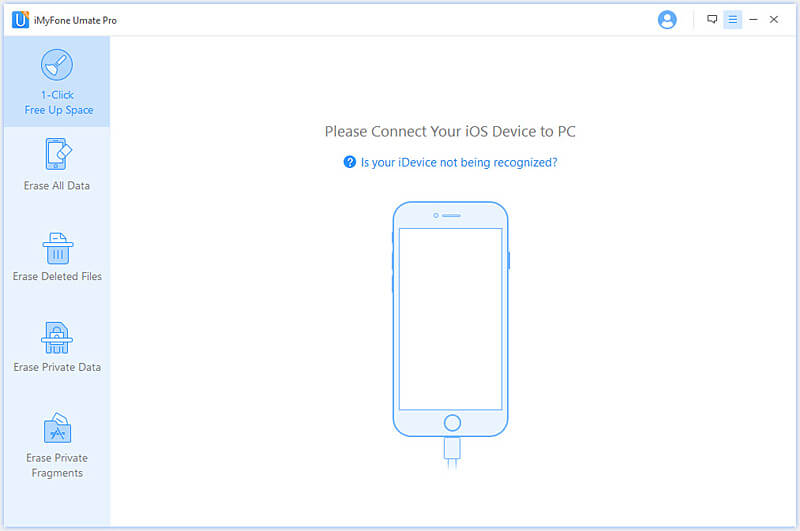
Sขั้นตอนที่ 2สแกนอุปกรณ์ของคุณสำหรับการวิเคราะห์การประหยัดพื้นที่
ซอฟต์แวร์นี้รวมเทคโนโลยีการวิเคราะห์มากกว่า 25 รายการ และสามารถสแกนและวิเคราะห์ข้อมูลได้ คลิก "สแกนด่วน" เพื่อวิเคราะห์การประหยัดพื้นที่อย่างเต็มรูปแบบว่าสามารถประหยัดพื้นที่ได้มากเพียงใดโดยการล้างไฟล์ขยะ ล้างไฟล์ชั่วคราว บีบอัดรูปภาพ ลบไฟล์ขนาดใหญ่ และนำแอปออก
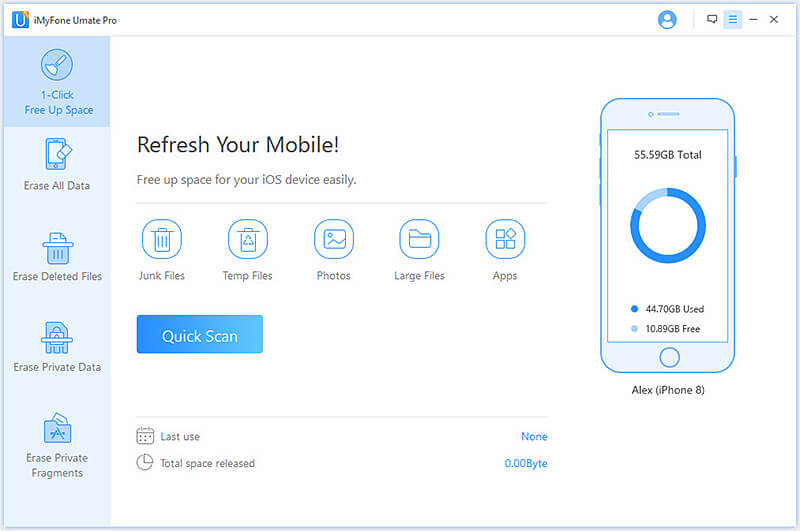
ซอฟต์แวร์เริ่มสแกน
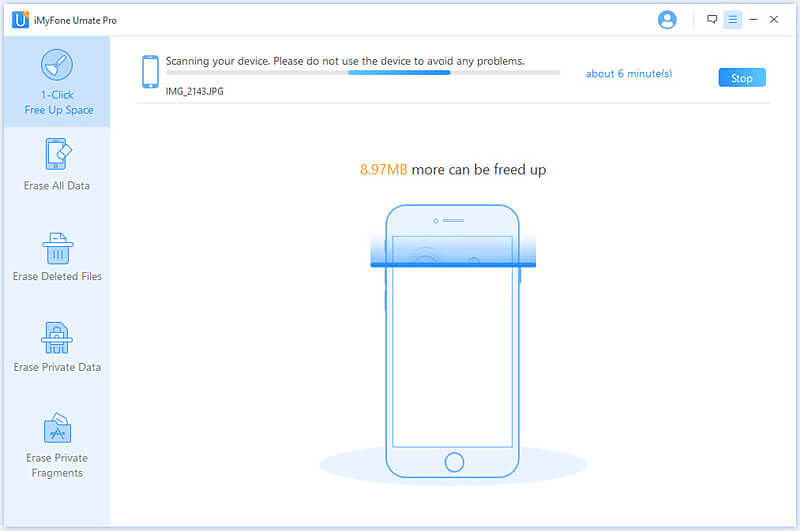
Sขั้นตอนที่ 3 ปล่อยพื้นที่สำหรับอุปกรณ์ของคุณ
หลังจากสแกนแล้ว เห็นได้ชัดว่าคุณมีพื้นที่เหลือเฟือที่จะบันทึก คุณสามารถคลิกปุ่มทำความสะอาดเพื่อล้างพื้นที่
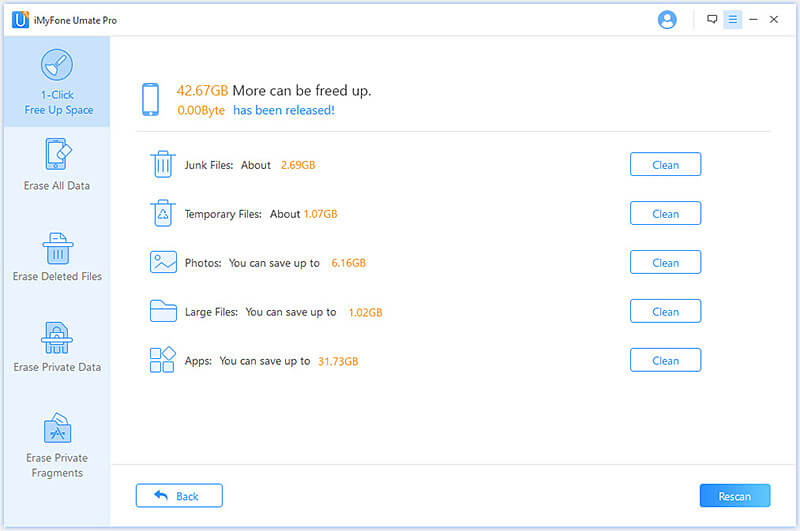
หลังจากทำความสะอาด คุณจะเห็นว่ามีการปล่อยพื้นที่ว่างออกไปเท่าใด และฟังก์ชันอื่นๆ จะสามารถปล่อยได้อีกเท่าใด ดังที่แสดงในอินเทอร์เฟซด้านล่าง เลือกส่วนใดส่วนหนึ่งเพื่อดำเนินการต่อ
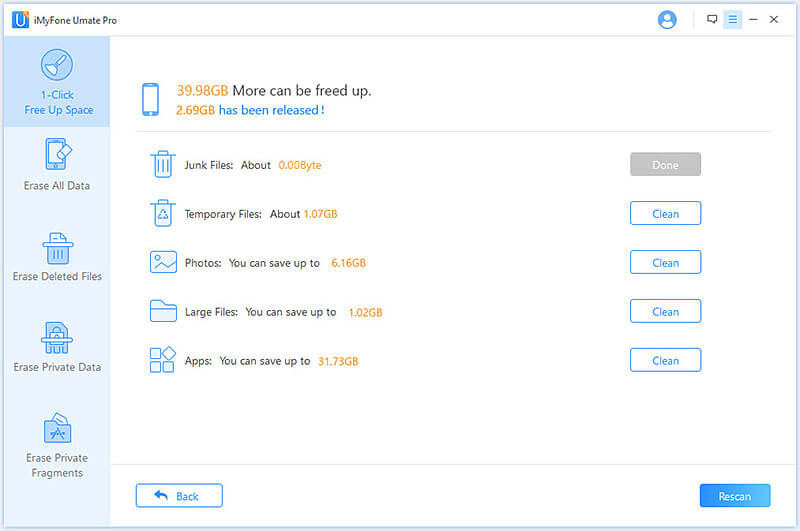
คุณสามารถแสดงผลกับเพื่อน ๆ ของคุณบน Twitter หรือ Facebook; หรือตรวจสอบไฟล์สำรองของคุณในโฟลเดอร์สำรอง
หมายเหตุ:
- คุณสามารถเลือกรูปแบบการวางจำหน่ายได้สองแบบเพื่อล้างพื้นที่ iPhone ขั้นแรก ขั้นตอนการปลดปล่อยพื้นที่ทั้งหมดสามารถทำได้หลังจากที่คุณคลิกปุ่มสแกนด่วน ซึ่งเป็นการวิเคราะห์การประหยัดพื้นที่อย่างเต็มรูปแบบ สามารถทำได้ทีละแท็บที่ด้านล่างของอินเทอร์เฟซตามฟังก์ชันต่างๆ ซึ่งหมายความว่าคุณสามารถเริ่มต้นด้วยการล้างข้อมูลขยะ บีบอัดรูปภาพ หรือจัดการแอปต่างๆ ตามที่คุณต้องการ
- โปรดเชื่อมต่ออุปกรณ์ของคุณกับพีซีและอย่าใช้อุปกรณ์ในระหว่างกระบวนการทั้งหมดเพื่อให้แน่ใจว่าโปรแกรมทำงานอย่างถูกต้อง
ส่วนที่ 2. ลบข้อมูลทั้งหมด
iMyFone Umate Pro รองรับการลบทุกอย่างบน iPhone, iPad และ iPod touch ของคุณ ข้อมูลจะถูกลบออกโดยสิ้นเชิงและทุกอย่างที่จัดเก็บไว้ในอุปกรณ์จะหายไปเมื่อคุณเลือกตัวเลือกนี้
หากต้องการลบข้อมูลทั้งหมดออกจาก iPhone หรือ iPad โปรดทำตามขั้นตอนด้านล่าง:
Sขั้นตอนที่ 1 เชื่อมต่ออุปกรณ์ iOS ของคุณกับพีซี
หลังจากดาวน์โหลด iMyFone Umate Pro แล้ว โปรดเชื่อมต่ออุปกรณ์ iOS ของคุณกับคอมพิวเตอร์ผ่านสายเคเบิล หากนี่เป็นครั้งแรกที่คุณเชื่อมต่อกับคอมพิวเตอร์ คุณต้องเชื่อถือคอมพิวเตอร์ก่อน
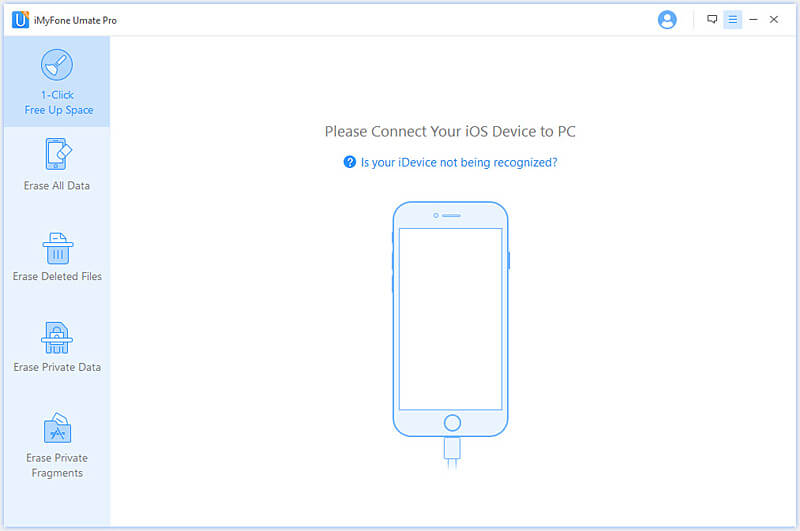
Sขั้นตอนที่ 2 เลือกโหมดลบ
เมื่อ iPhone หรือ iPad ของคุณเชื่อมต่อสำเร็จ ให้เลือกแท็บ "ลบข้อมูลทั้งหมด" คลิกปุ่ม "ลบ" จากนั้นในหน้าต่างถัดไป ระบบจะขอให้คุณพิมพ์ "ลบ" ลงในช่องเพื่อยืนยัน
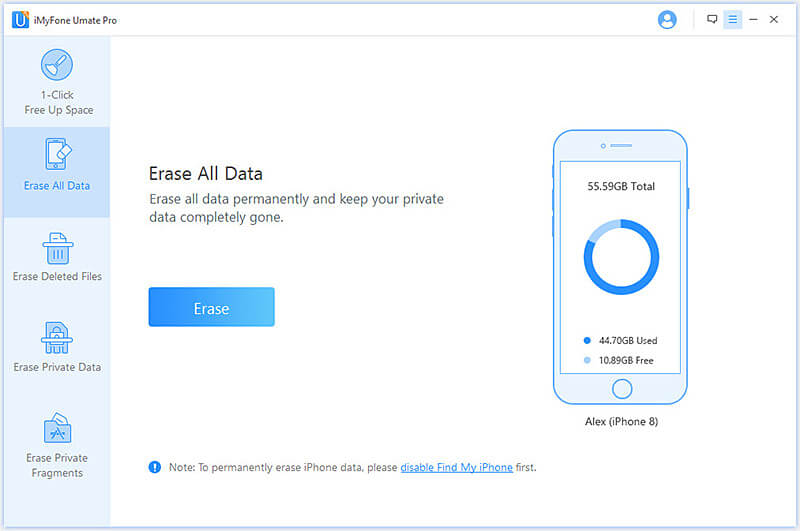
Sขั้นตอนที่ 3 เลือกระดับความปลอดภัยและยืนยัน
พิมพ์ "ลบ" ในกล่องเพื่อยืนยัน หากคุณต้องการเปลี่ยนระดับความปลอดภัย คุณสามารถคลิกลิงก์เพื่อเปลี่ยนระดับได้ โปรดอ่านการตั้งค่าระดับความปลอดภัยอย่างละเอียด
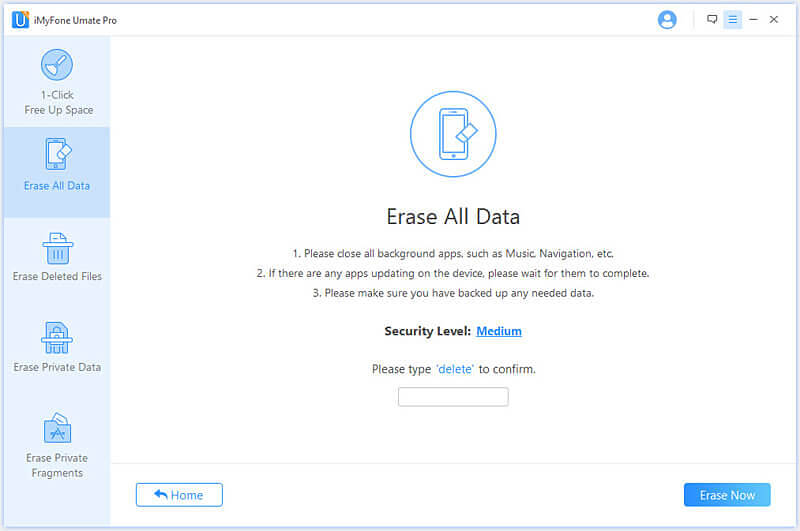
มี 3 ระดับ คุณสามารถเลือกหนึ่งที่เหมาะสมกับคุณที่สุด เราขอแนะนำระดับกลาง
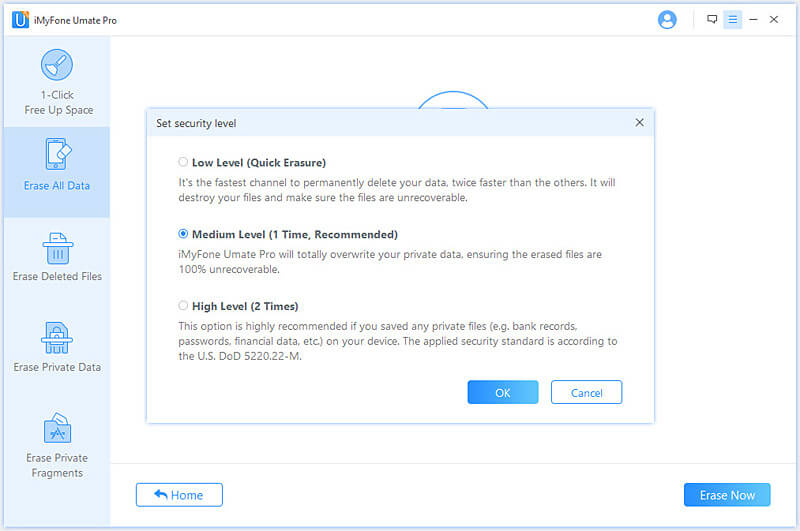
Sขั้นตอนที่ 4 เริ่มที่จะลบ
หลังจากที่คุณพิมพ์ 'ลบ' ลงในช่องเพื่อยืนยันการกระทำของคุณแล้ว ให้คลิกปุ่ม ลบทันที เพื่อลบข้อมูลทั้งหมดบนอุปกรณ์ของคุณ
คำเตือน: การดำเนินการนี้จะลบข้อมูลทั้งหมดอย่างถาวรและไม่สามารถยกเลิกได้ โปรดตรวจสอบให้แน่ใจว่าคุณได้สำรองข้อมูลไว้ในกรณีที่ข้อมูลสูญหาย
หมายเหตุ:
- โปรดเชื่อมต่ออุปกรณ์ของคุณกับพีซีและอย่าใช้อุปกรณ์ในระหว่างกระบวนการทั้งหมดเพื่อให้แน่ใจว่าโปรแกรมทำงานอย่างถูกต้อง
- ข้อมูลหรืออุปกรณ์ของคุณอาจเสียหายหากคุณหยุดกระบวนการในขณะที่โปรแกรมกำลังลบข้อมูลหรืออุปกรณ์ของคุณกำลังรีสตาร์ท
ส่วนที่ 3. ลบไฟล์ที่ถูกลบ
การลบไฟล์ที่ถูกลบทำให้มั่นใจได้ว่าไฟล์ที่คุณลบไปก่อนหน้านี้จะไม่สามารถเข้าถึงได้หรือกู้คืนได้อีก หากคุณต้องการให้แน่ใจว่าข้อมูลที่ลบไปก่อนหน้านี้จะไม่สามารถกู้คืนได้ ตัวเลือกนี้จะเหมาะกับคุณ
หากต้องการลบไฟล์ที่ถูกลบซึ่งยังคงอยู่ในอุปกรณ์จริง โปรดทำตามขั้นตอนด้านล่าง:
Sขั้นตอนที่ 1 เชื่อมต่ออุปกรณ์ iOS ของคุณกับพีซี
โปรดเชื่อมต่ออุปกรณ์ iOS ของคุณกับคอมพิวเตอร์ผ่านสายเคเบิล
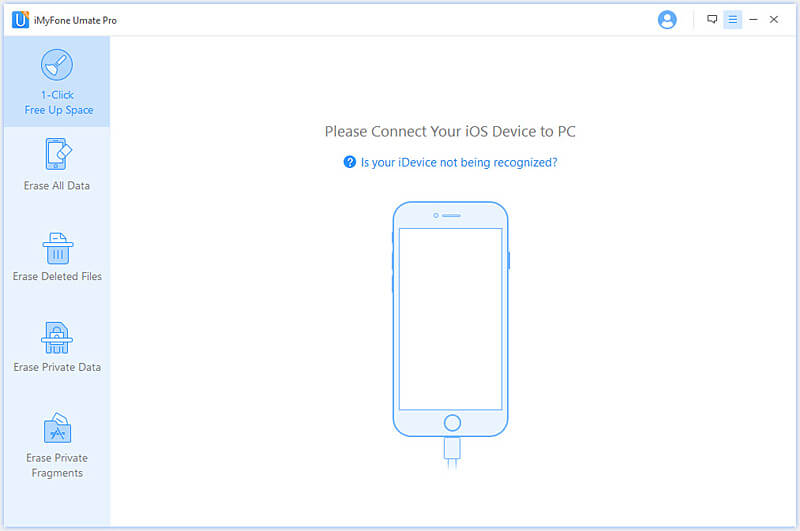
Sขั้นตอนที่ 2 เลือกโหมดลบและสแกน
เลือกแท็บ "ลบไฟล์ที่ถูกลบ" คลิก "สแกน" จากนั้น iMyFone Umate Pro จะเริ่มสแกนอุปกรณ์และแสดงรายการไฟล์ที่ถูกลบทั้งหมด กระบวนการนี้จะใช้เวลาหลายนาที
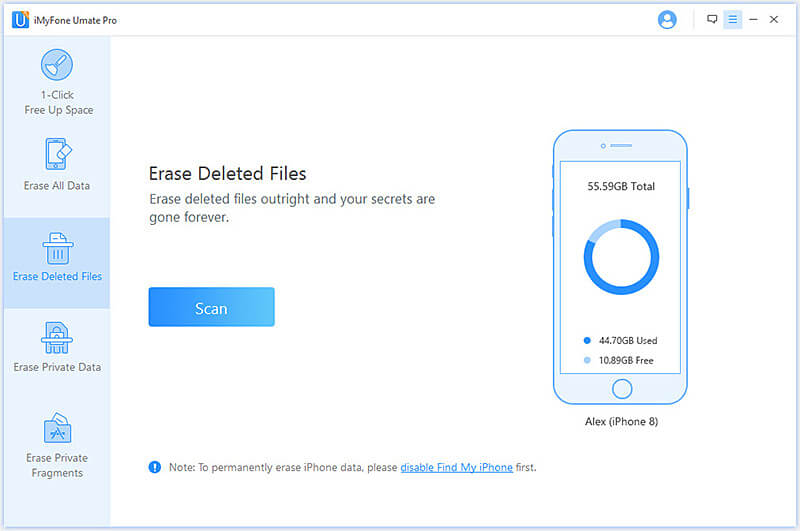
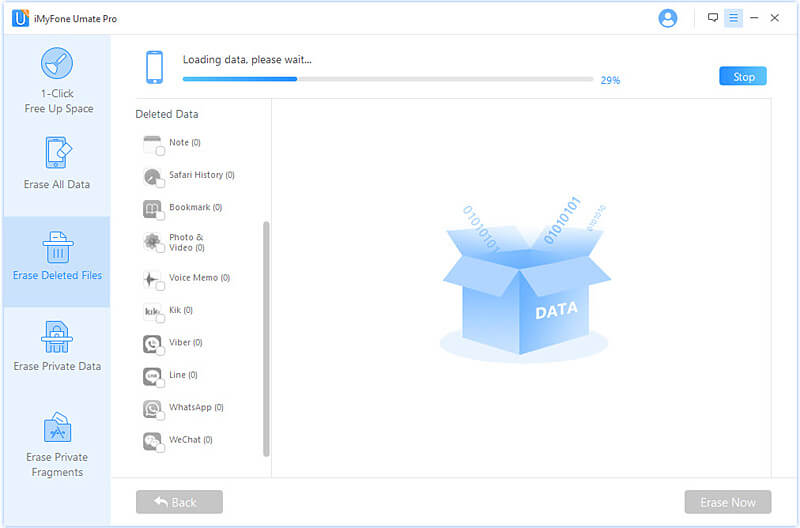
Sขั้นตอนที่ 3 ดูตัวอย่างและเลือกไฟล์
หลังจากกระบวนการสแกนเสร็จสิ้น iMyFone Umate Pro จะแสดงรายการไฟล์ที่ถูกลบทั้งหมด คุณสามารถคลิกทีละรายการเพื่อดูตัวอย่างและทำเครื่องหมายประเภทไฟล์ที่คุณต้องการลบในกล่อง จากนั้นคลิกปุ่ม "erase now" เพื่อลบไฟล์ที่เลือกที่ถูกลบ
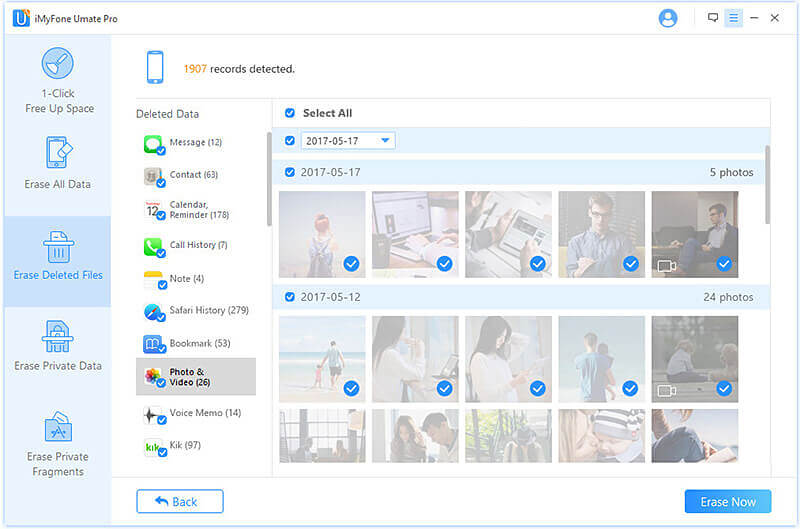
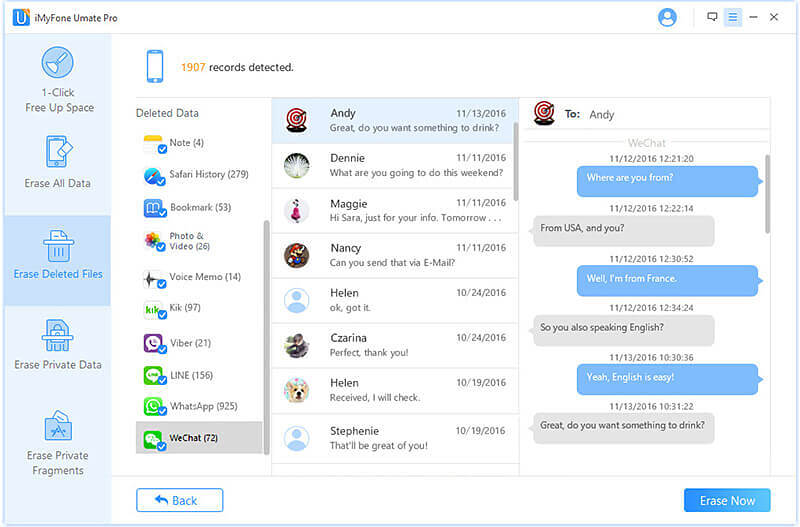
แน่นอนว่ารองรับการเลือกได้หลายแบบเช่นกัน โดยปกติ iMyFone Umate Pro จะเลือกทั้งหมด
Sขั้นตอนที่ 4 เลือกระดับความปลอดภัยและยืนยัน
ต่อไปคุณควรพิมพ์ "ลบ" ลงในช่องเพื่อยืนยัน
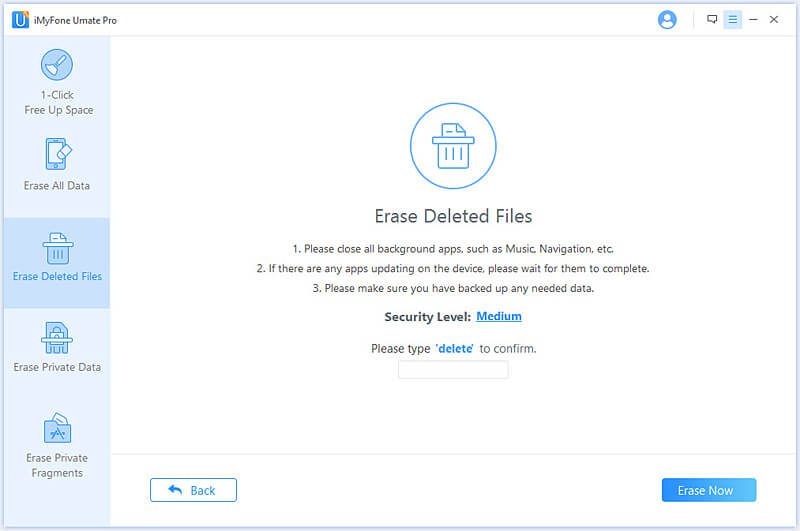
Sขั้นตอนที่ 5 เริ่มที่จะลบ
หลังจากที่คุณพิมพ์ "ลบ" ด้วยตนเองลงในช่องเพื่อยืนยันการกระทำของคุณแล้ว ให้คลิกปุ่มลบทันทีเพื่อลบข้อมูลทั้งหมดบนอุปกรณ์ของคุณ
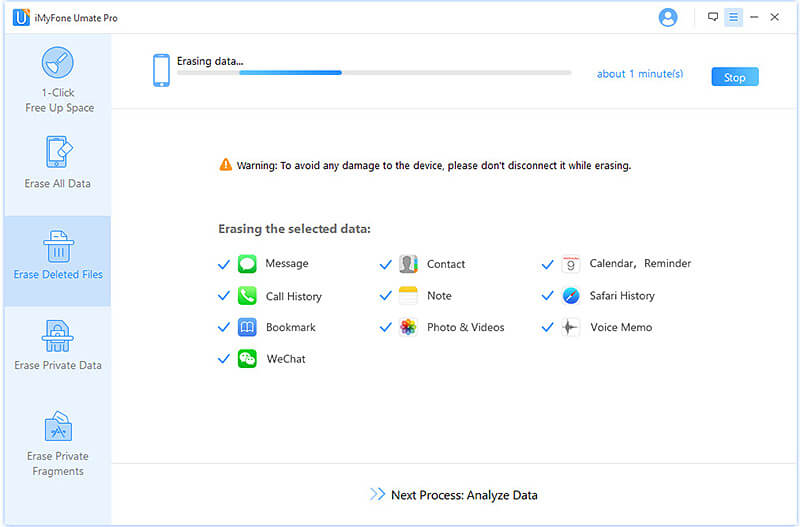
หมายเหตุ:
- iMyFone Umate Pro รองรับการแสดงตัวอย่างและการลบไฟล์ที่ถูกลบ แต่ไม่สามารถช่วยคุณกู้คืนได้ หากคุณต้องการดึงไฟล์ที่ถูกลบ โปรดใช้ iMyFone D-Back แทน
- โปรดให้อุปกรณ์ของคุณเชื่อมต่อกับพีซีและอย่าใช้อุปกรณ์ในระหว่างกระบวนการทั้งหมดเพื่อให้แน่ใจว่าโปรแกรมทำงานอย่างถูกต้อง
- ข้อมูลหรืออุปกรณ์ของคุณอาจเสียหายหากคุณหยุดกระบวนการในขณะที่โปรแกรมกำลังลบข้อมูลหรืออุปกรณ์ของคุณกำลังรีสตาร์ท
ส่วนที่ 4. ลบข้อมูลส่วนตัว
มีข้อมูลส่วนบุคคลที่เก็บไว้ใน iPhone ของคุณซึ่งปกติแล้วคุณหาไม่พบ
คุณกังวลหรือไม่ว่าข้อมูลบัญชี ภาพถ่ายส่วนตัว ประวัติการเข้าชม อีเมล หรือข้อมูลส่วนบุคคลอื่นๆ บนอุปกรณ์มือถือของคุณอาจถูกเปิดเผยต่อผู้อื่น iMyFone Umate Pro จะลบข้อมูลที่เหลือทั้งหมดอย่างสมบูรณ์และถาวร สามารถตรวจสอบให้แน่ใจว่าข้อมูลส่วนตัวจะไม่สามารถกู้คืนได้
Sขั้นตอนที่ 1 เชื่อมต่ออุปกรณ์ iOS ของคุณกับพีซี
เชื่อมต่อ iPhone หรือ iPad กับคอมพิวเตอร์
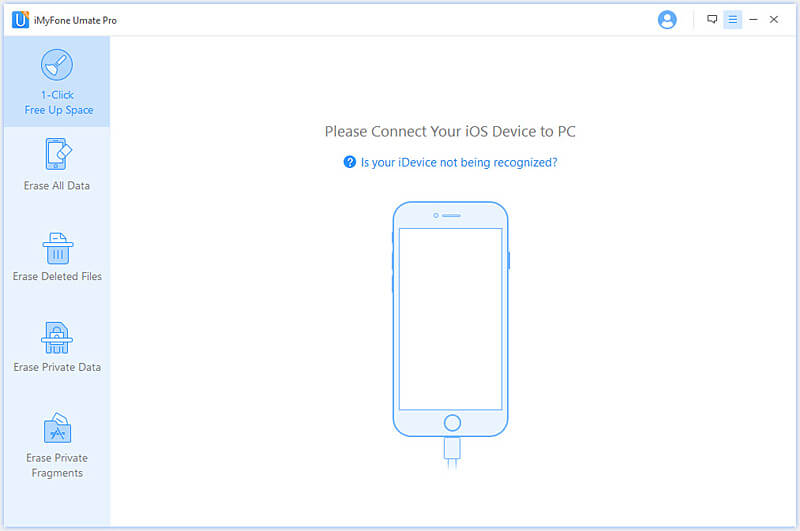
Sขั้นตอนที่ 2 เลือกโหมดลบและสแกน
คลิกแท็บลบข้อมูลส่วนตัว คลิก "สแกน" จากนั้น iMyFone Umate Pro จะเริ่มสแกนอุปกรณ์ จะใช้เวลาหลายนาทีในการดำเนินการให้เสร็จสิ้น
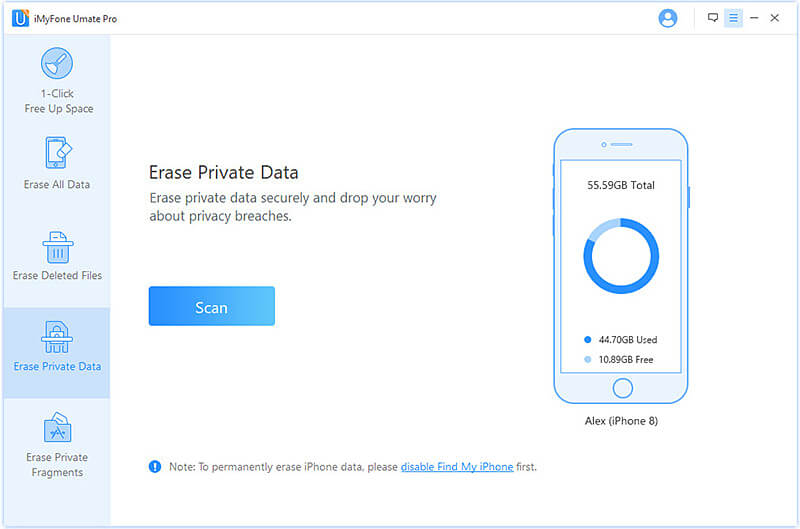
Sขั้นตอนที่ 3 ดูตัวอย่างและเลือกข้อมูล
หลังจากสแกนแล้ว iMyFone Umate Pro จะแสดงรายการข้อมูลส่วนตัวทั้งหมดของคุณ รวมถึงรูปภาพ ข้อความ ประวัติการโทร WhatsApp ฯลฯ คุณสามารถคลิกเพื่อดูตัวอย่างได้ หลังจากที่คุณเลือกไฟล์ส่วนตัวที่คุณต้องการลบแล้ว ให้คลิกปุ่มลบทันที จากนั้นหน้าต่างป๊อปอัปคำเตือนจะแสดงคำเตือนให้คุณทราบ
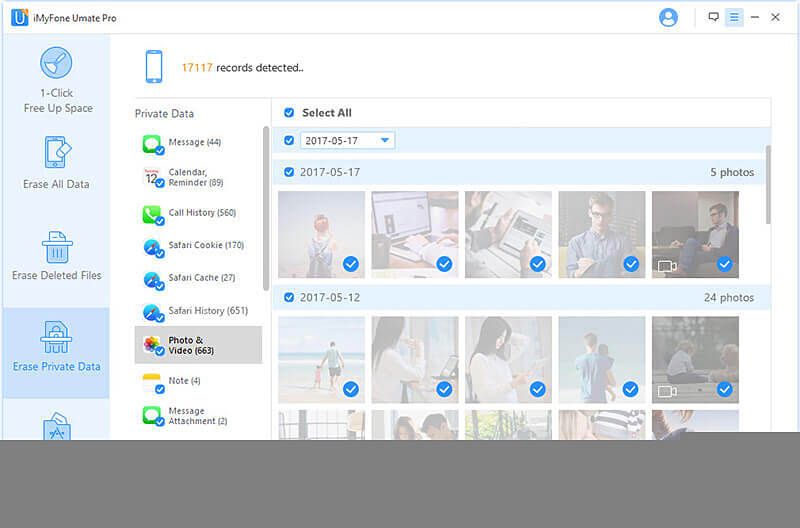
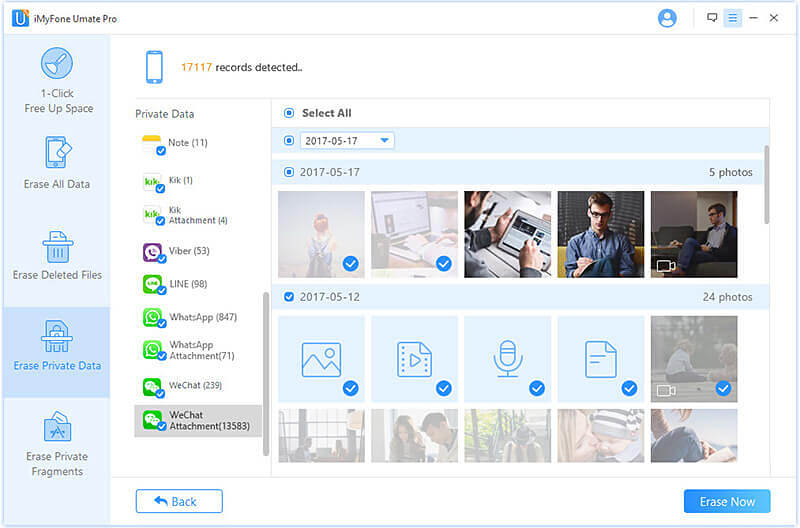
Sขั้นตอนที่ 4 เลือกระดับความปลอดภัยและยืนยัน
พิมพ์ "ลบ" ลงในช่องเพื่อยืนยัน แน่นอน หากคุณต้องการเปลี่ยนระดับความปลอดภัย คุณสามารถคลิกลิงก์เพื่อเปลี่ยนระดับได้ โปรดอ่านการตั้งค่าระดับความปลอดภัยอย่างละเอียด
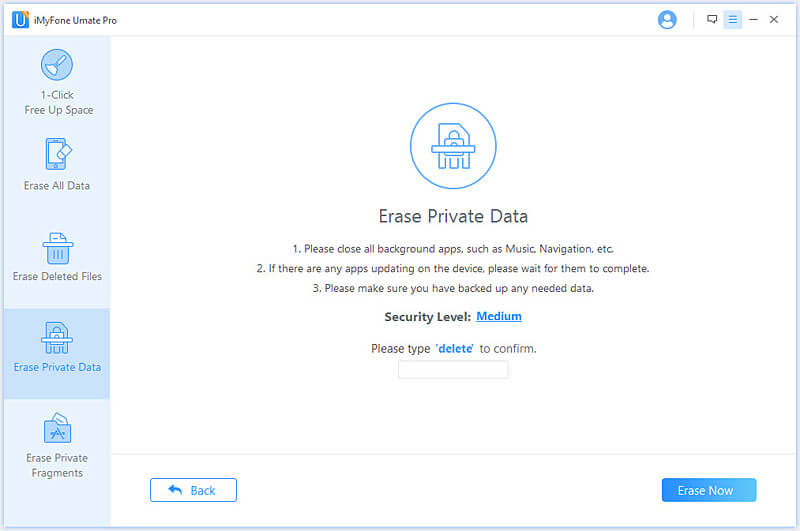
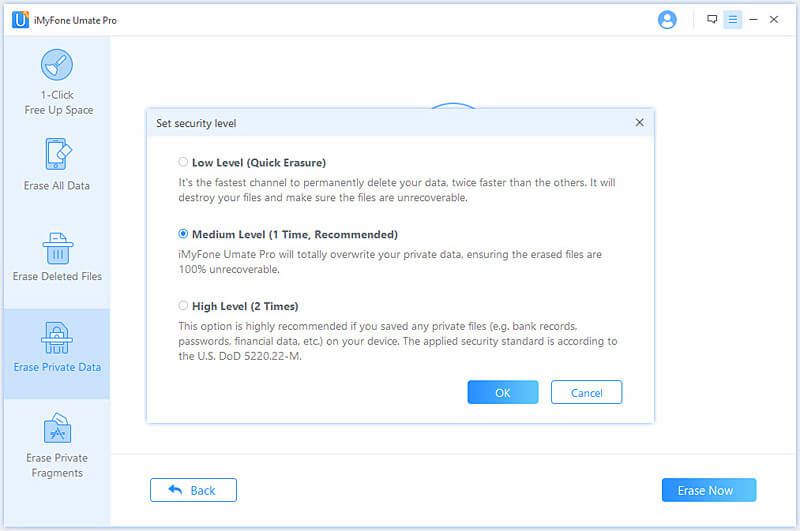
Sขั้นตอนที่ 5 เริ่มที่จะลบ
หลังจากที่คุณพิมพ์ 'ลบ' ลงในช่องเพื่อยืนยันการกระทำของคุณแล้ว ให้คลิกปุ่มลบทันทีเพื่อลบข้อมูลส่วนตัว
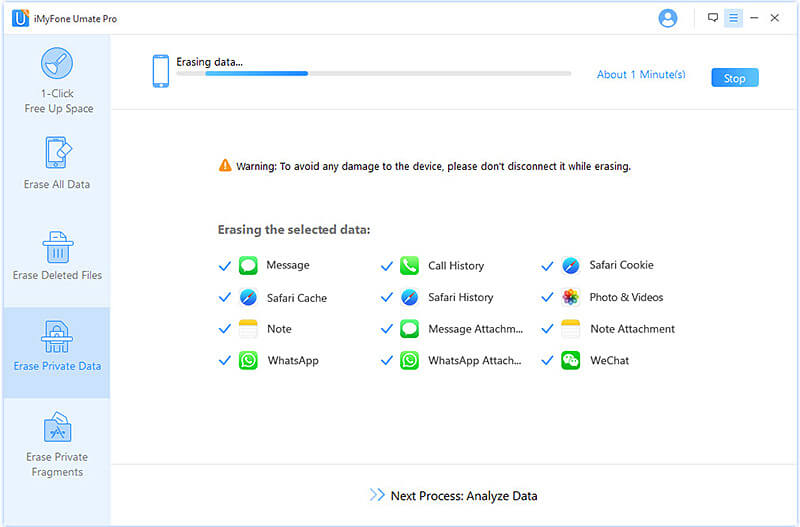
หมายเหตุ:
- โปรดให้อุปกรณ์ของคุณเชื่อมต่อกับพีซีและอย่าใช้อุปกรณ์ในระหว่างกระบวนการทั้งหมดเพื่อให้แน่ใจว่าโปรแกรมทำงานอย่างถูกต้อง
- ข้อมูลหรืออุปกรณ์ของคุณอาจเสียหายหากคุณหยุดกระบวนการในขณะที่โปรแกรมกำลังลบข้อมูลหรืออุปกรณ์ของคุณกำลังรีสตาร์ท
ส่วนที่ 5. ลบชิ้นส่วนส่วนตัว
การลบส่วนย่อยส่วนตัวที่ไม่สมบูรณ์สามารถค้นหาร่องรอยส่วนตัวทั้งหมดที่สร้างโดยแอพของบุคคลที่สามและทำลายทิ้งอย่างถาวร ไม่ต้องกังวลกับความปลอดภัยของข้อมูลส่วนตัวของคุณแล้ว การลบส่วนย่อยส่วนตัวที่ไม่สมบูรณ์สามารถค้นหาร่องรอยส่วนตัวทั้งหมดที่สร้างโดยแอพของบุคคลที่สามและทำลายทิ้งอย่างถาวร ไม่ต้องกังวลกับความปลอดภัยของข้อมูลส่วนตัวของคุณแล้ว
Sขั้นตอนที่ 1 เชื่อมต่ออุปกรณ์ iOS ของคุณกับพีซี
โปรดเชื่อมต่ออุปกรณ์ iOS ของคุณกับคอมพิวเตอร์ผ่านสาย USB
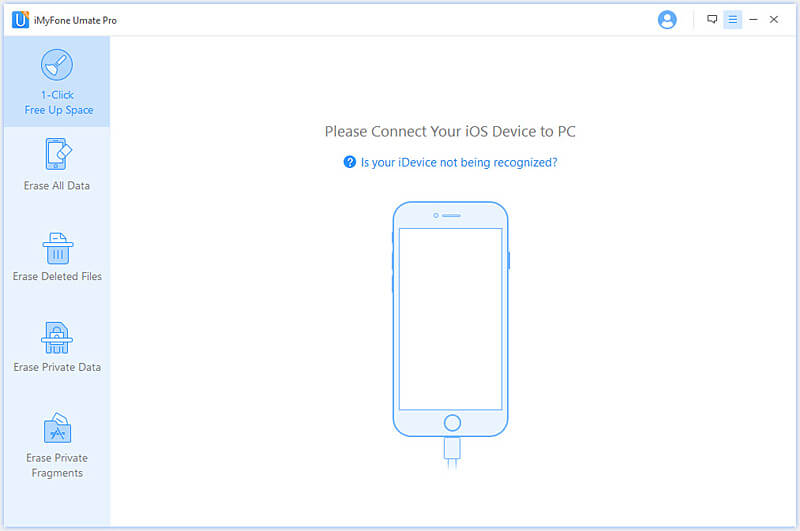
Sขั้นตอนที่ 2 เลือกโหมดลบและสแกน
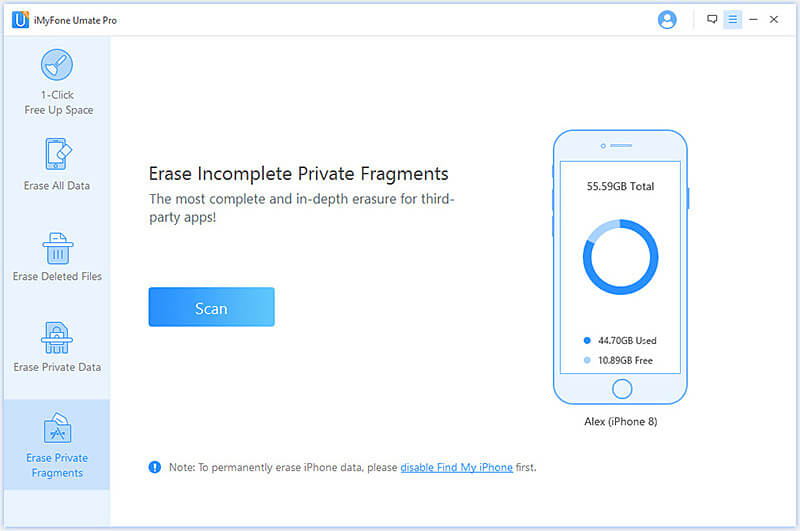
Sขั้นตอนที่ 3 เลือกแอพที่จะลบ
เมื่ออุปกรณ์ของคุณเชื่อมต่อสำเร็จแล้ว ให้เลือกแท็บ "ลบชิ้นส่วนส่วนตัว" คลิกปุ่ม "สแกน" และ iMyFone Umate Pro จะเริ่มสแกนอุปกรณ์ของคุณ จะใช้เวลาสักครู่ในการดำเนินการให้เสร็จสิ้น
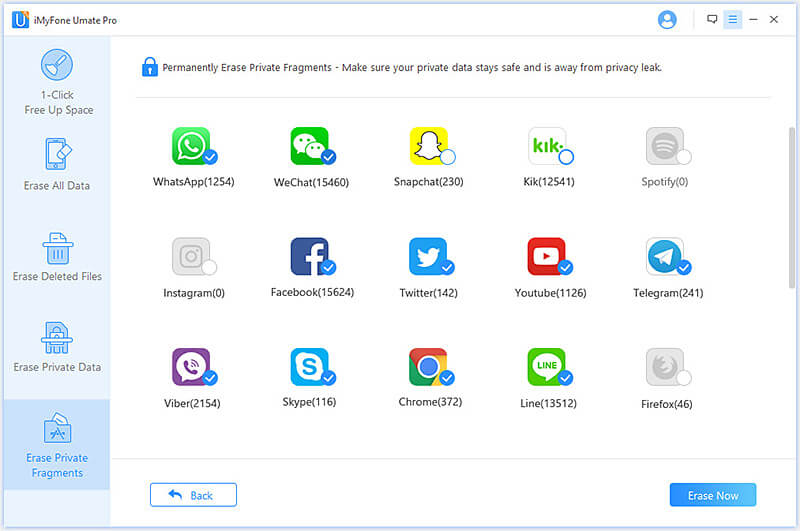
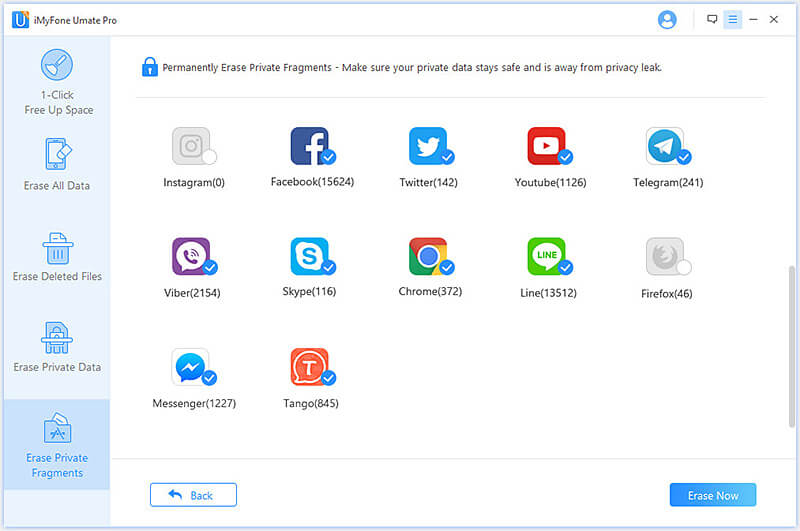
หมายเหตุ: แอปของบุคคลที่สามทั้งหมดที่มีส่วนย่อยส่วนตัวจะถูกเลือกตามค่าเริ่มต้น คุณสามารถยกเลิกการเลือกรายการที่คุณไม่ต้องการลบก่อนคลิกปุ่ม "ลบทันที"
Sขั้นตอนที่ 4 เลือกระดับความปลอดภัยและยืนยัน
พิมพ์ "ลบ" ลงในช่องเพื่อยืนยัน หากคุณต้องการเปลี่ยน "ระดับความปลอดภัย" คุณสามารถคลิกลิงก์เพื่อเปลี่ยนระดับได้
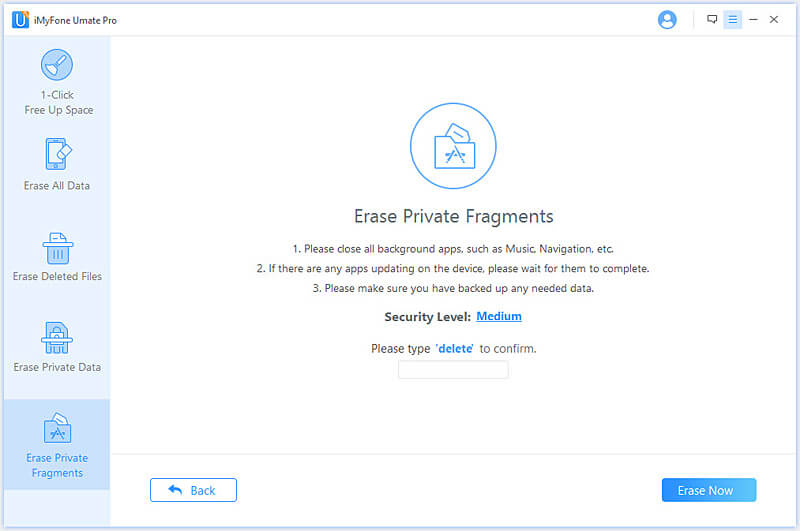
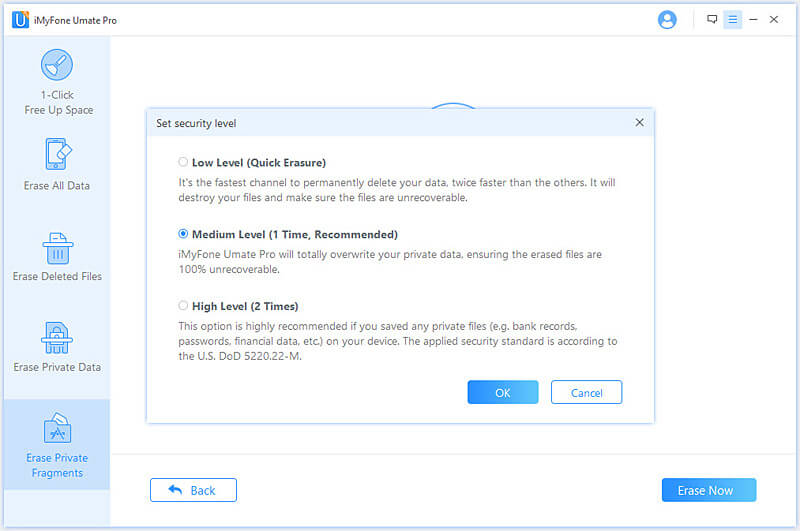
Sขั้นตอนที่ 5 เริ่มที่จะลบ
หลังจากที่คุณพิมพ์ "ลบ" ด้วยตนเองลงในช่องเพื่อยืนยันแล้ว ให้คลิกปุ่ม "ลบทันที" มันจะเตือนคุณว่าต้องใช้เวลานานแค่ไหนกว่าจะเสร็จสิ้นขั้นตอนการลบ คลิกปุ่ม "ดำเนินการต่อ" เพื่อไปต่อ
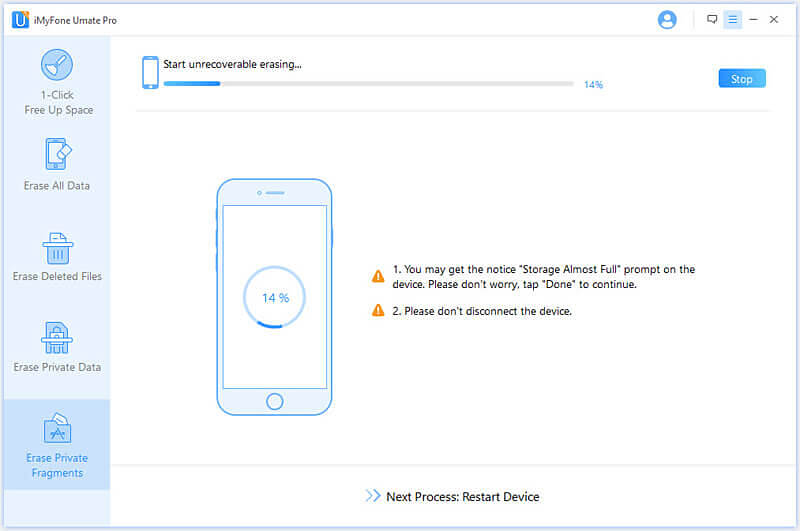
หมายเหตุ:
- โปรดเชื่อมต่ออุปกรณ์ของคุณกับพีซี และอย่าใช้อุปกรณ์ในระหว่างกระบวนการทั้งหมดเพื่อให้แน่ใจว่าโปรแกรมทำงานอย่างถูกต้อง
- ข้อมูลหรืออุปกรณ์ของคุณอาจเสียหายหากคุณหยุดกระบวนการเมื่อโปรแกรมกำลังลบข้อมูลหรืออุปกรณ์ของคุณกำลังรีสตาร์ท
ยังต้องการความช่วยเหลือ?
ศูนย์สนับสนุน >